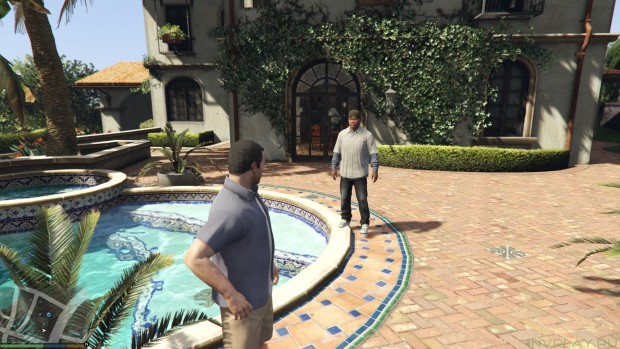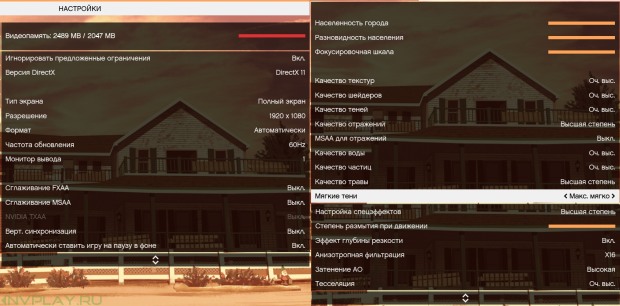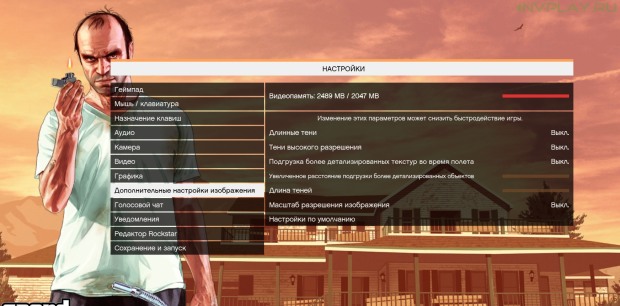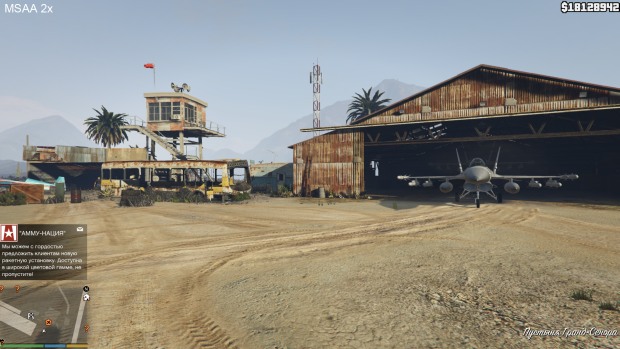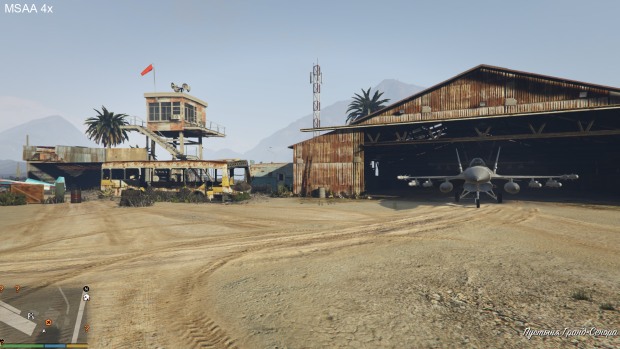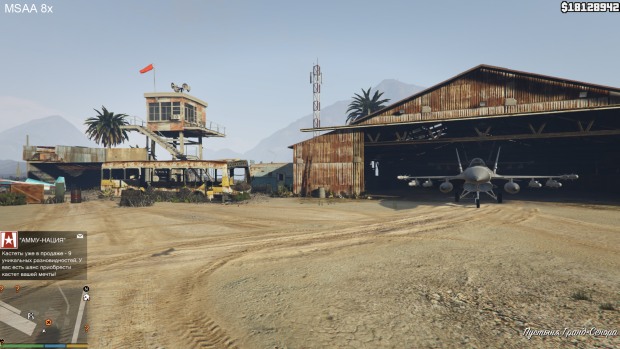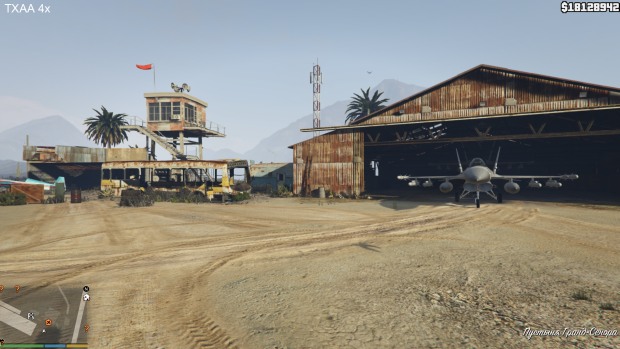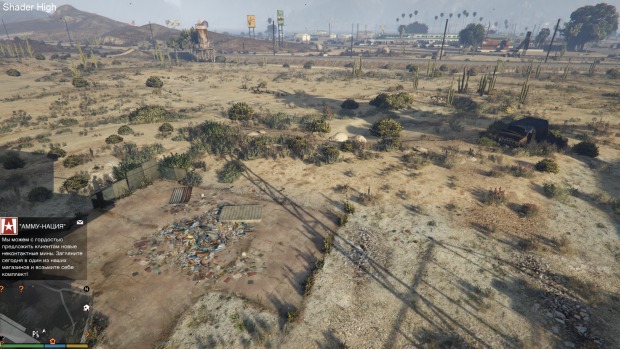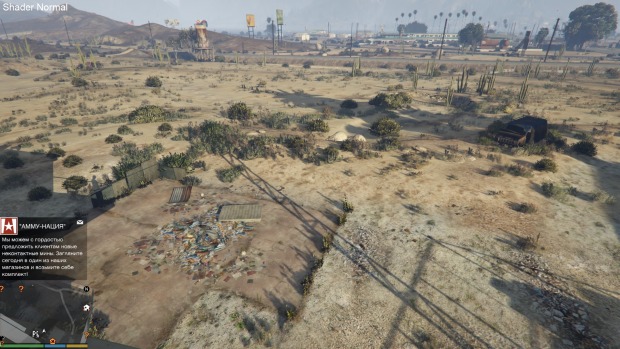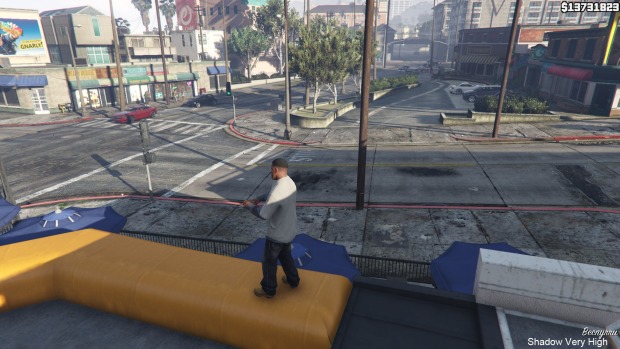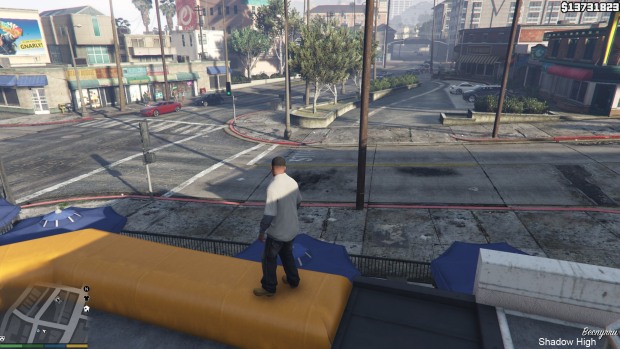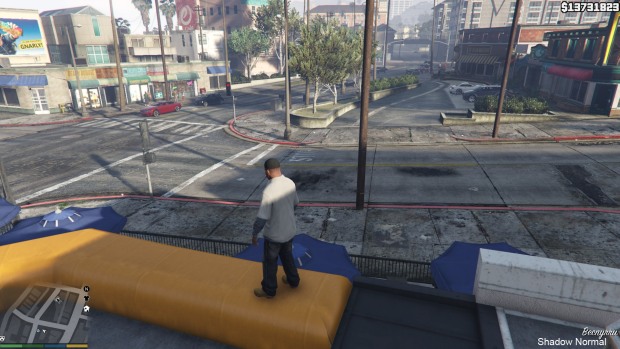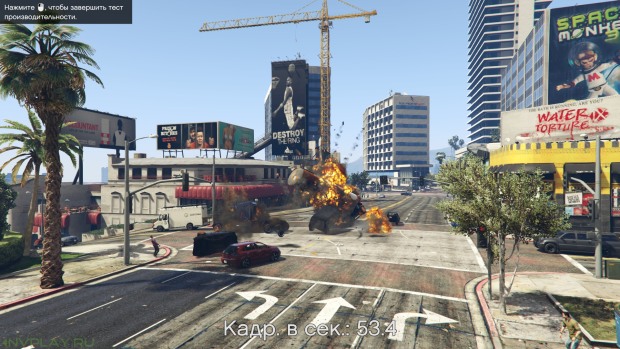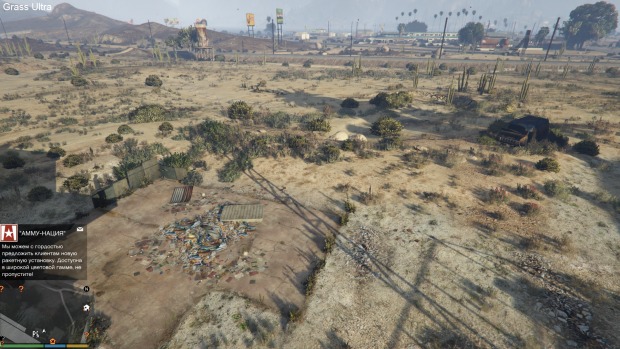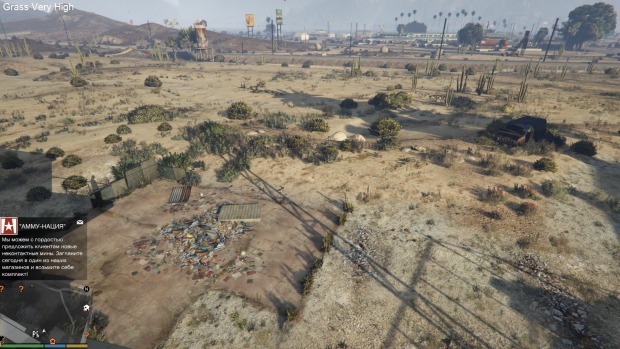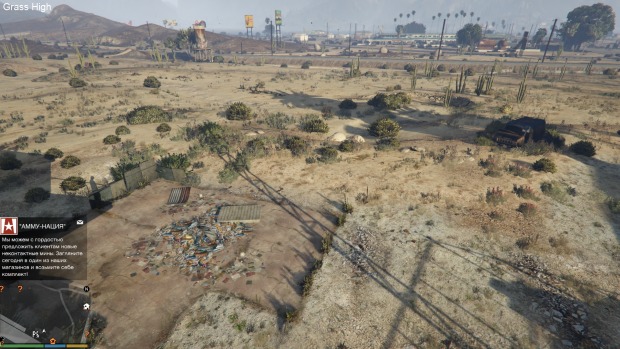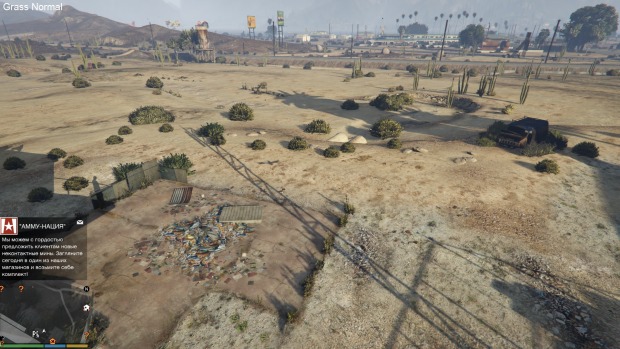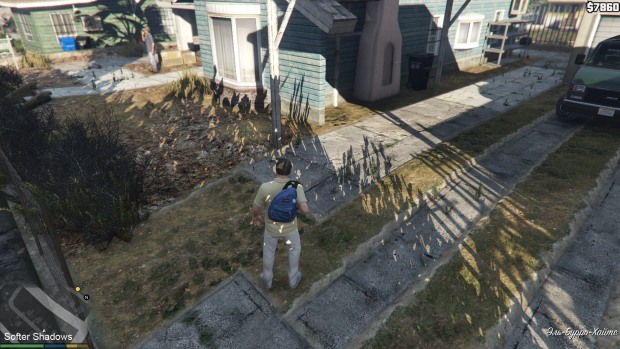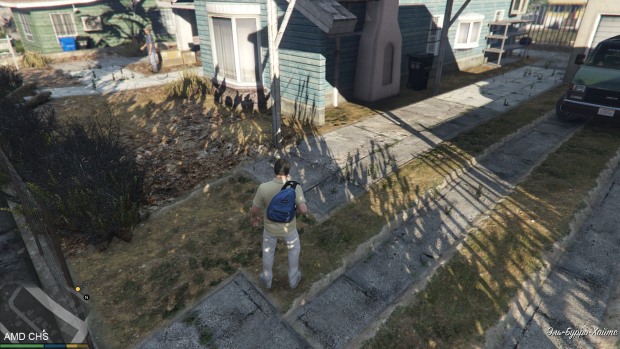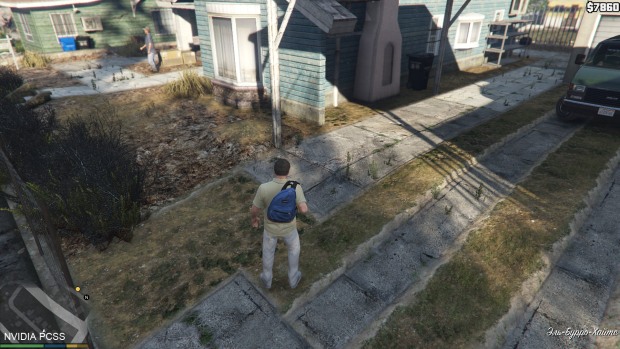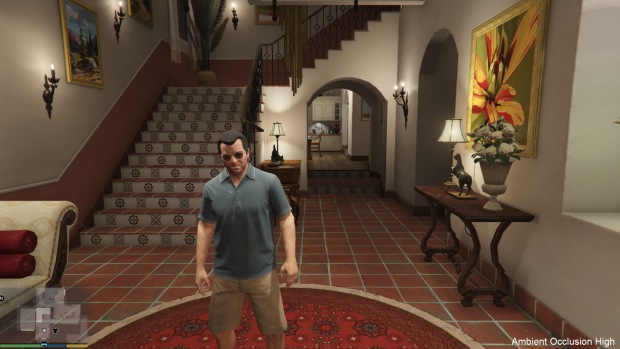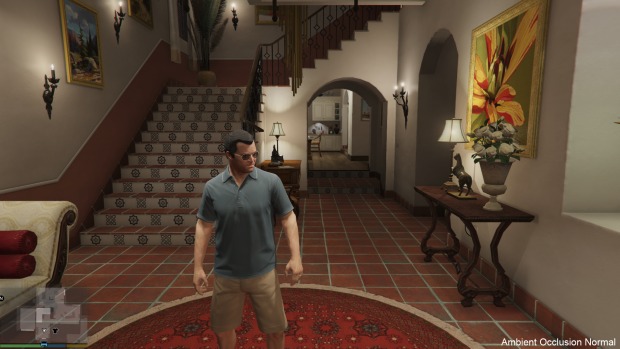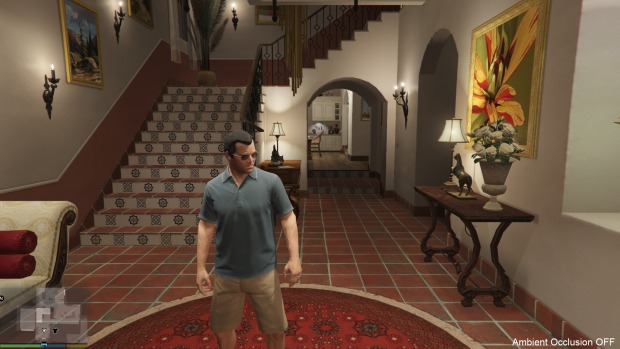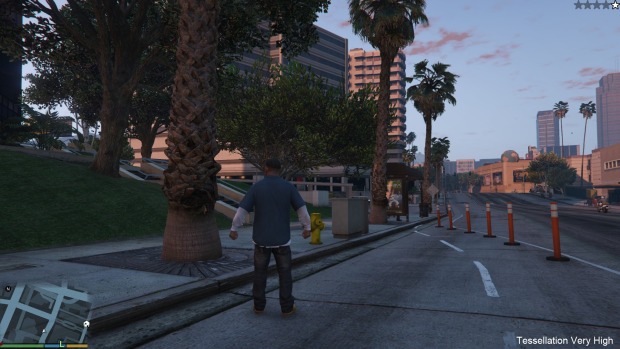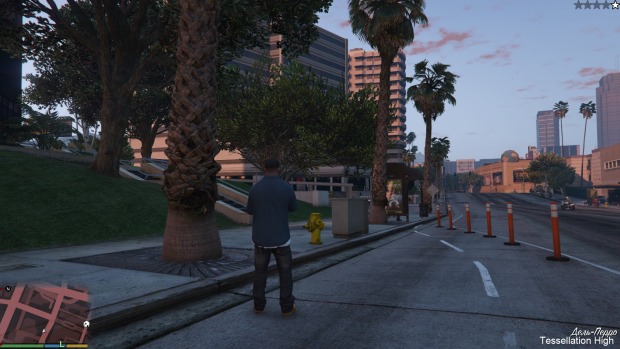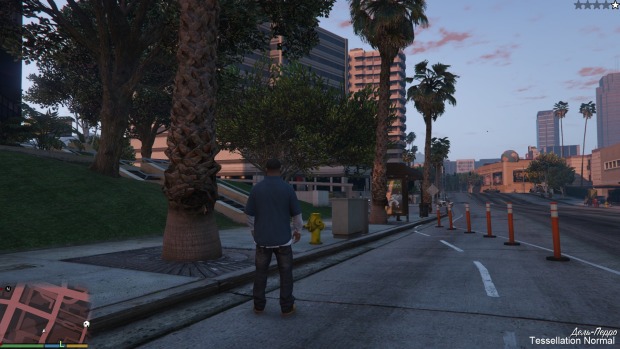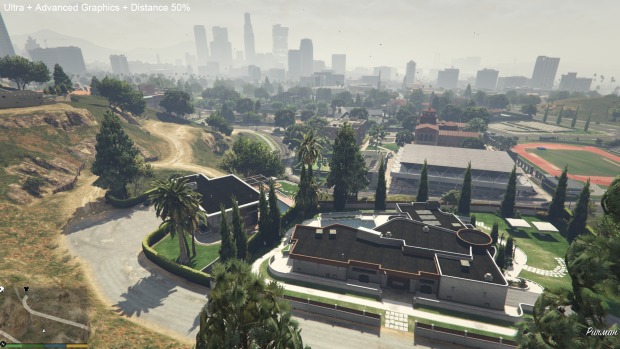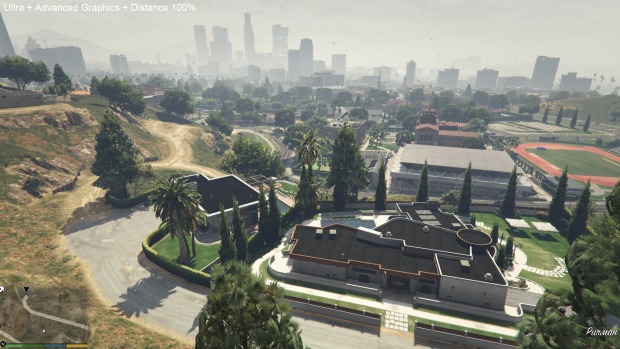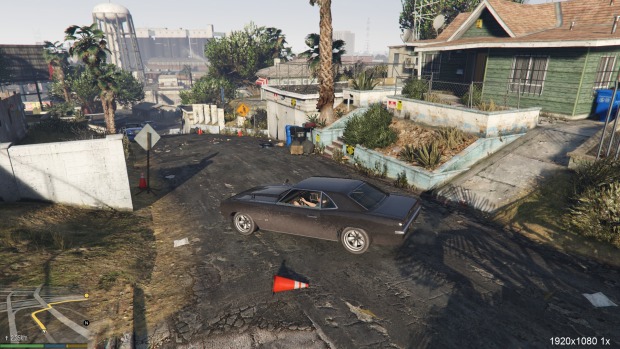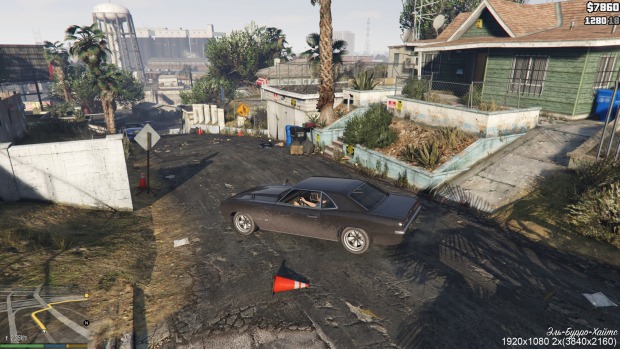Пятая часть Grand Theft Auto прошла долгий путь с момента первого релиза до запуска на платформе PC, значительно улучшив внешний вид. Игра обладает хорошей масштабируемостью производительности и множеством разнообразных настроек, в которых не так то просто разобраться. Наша статья поможет в этом. Мы рассмотрим все параметры по отдельности, оценим их влияние на итоговое качество изображения и общую производительность.
Впервые героями Grand Theft Auto становятся сразу три персонажа с разными характерами и судьбами, коих вместе сводят обстоятельства. Кроме общей криминальной деятельности у каждого персонажа есть своя жизнь со своими проблемами и заданиями.
События развиваются в виртуальном городе Лос-Сантос, который кроме городских районов предлагает для исследования обширные предместья и тихие деревенские районы. Мир GTA 5 очень разнообразен визуально и стилистически —от пустынь до густых лесов и от городских трущоб до деловых районов с небоскребами.
Визуальное разнообразие дополняется хорошей проработкой мелких деталей и высокой дальностью прорисовки. Приятное освещение и пост-эффекты дополнительно украшают картинку. Поддерживается DirectX 11, этот API является приоритетным. В случае использования очень старых видеокарт игра может работать на DirectX 10 или DirectX 10.1, но и качество графики снизится.
В игре есть два раздела настроек, которые определяют качество изображения. Основной раздел носит самое очевидное название «Графика» (Graphics). Все разнообразие соответствующих опций отображено ниже на едином слайде.
Сразу обратим внимание на верхний пункт «Игнорировать предложенные ограничения». Его активация позволяет задействовать самые максимальные настройки графики даже при ограниченном объеме видеопамяти. Среди остальных параметров много стандартных настроек, а есть и такие, назначение которых не совсем ясно.
Еще больше вопросов возникает, когда вы заходите в раздел «Дополнительные настройки изображения» (Advanced Graphics). По умолчанию они всегда отключены, активируются только пользователем.
Все эти настройки мы детально разберем ниже. Но вначале рассмотрим тестовые условия.
Тестовый стенд
- процессор: Intel Core i7-3930K @4,4 ГГц
- материнская плата: ASUS Rampage IV Formula
- видеокарта: GeForce GTX 770 2GB
- память: Kingston KHX2133C11D3K4/16GX, 1866 МГц, 4x4 ГБ
- жесткий диск: Hitachi HDS721010CLA332, 1 TБ
- блок питания: Seasonic SS-750KM
- операционная система: Windows 7 Ultimate SP1 x64
- видеодрайвер NVIDIA GeForce 352.86
- видеодрайвер AMD Catalyst 15.6
Тестовой видеокартой является GeForce GTX 770 с частотами референсной модели и фиксированной частотой Boost Clock на пиковом уровне 1137 МГц. На базе этой системы произведено изучение влияния отдельных параметров настроек на производительность. Для того, чтобы получить доступ ко всем настройкам, активирован уже упоминавшийся пункт игнорирования ограничений. Попутно отключена вертикальная синхронизация.
Первым делом будет рассмотрено сглаживание, поскольку его настройки идут одними из первых. Далее за основу будет взята конфигурация максимальных настроек основных параметров графики при FXAA без дополнительных опций. Рабочее разрешение 1920x1080. Будет меняться какой-то один параметр и проводиться тестирование, чтобы выявить его влияние на общую производительность.
Для тестирования задействован стандартный игровой бенчмарк. Он включает несколько тестовых сцен. По умолчанию ведется учет данных по отдельным сценам, все они сохраняются в log-файле по адресу c:\Users\Имя пользователя\Documents\Rockstar Games\GTA V\Benchmarks. Мы избрали иной подход, который позволит дать комплексную оценку. На основе данных по среднеигровому fps каждой сцены вычислялся средний результат для всего бенчмарка. Минимальный fps фиксировался по итогам всего бенчмарка при помощи программы Fraps. Эти два числовых значения (минимальный fps и среднее значение частоты кадров) отображены на итоговых диаграммах производительности. Для снижения погрешности совершалось четыре запуска бенчмарка для каждого тестового режима.
Попутно будет проводиться визуальное сравнение. На примере скриншотов в разных режимах можно оценить влияние каждого параметра на общее качество картинки. Само это сравнение будет проходить при разных игровых сценах, чтобы лучше продемонстрировать результат. Например, для сглаживания выбрана сцена с индустриальными объектами, где много прямых линий и эффект от сглаживания более нагляден. Для сравнения теней выбраны сцены, где эти самые тени лучше всего видны. Отметим, что для сравнительных скриншотов использовалось MSAA вместо FXAA, чтобы не терять четкость мелких деталей и нюансов.
Основные настройки графики
Сглаживание
Начнем сравнение с режимов сглаживания. Посмотрим на изображение без сглаживания:
По умолчанию игра всегда активирует сглаживание FXAA. Результат можно оценить ниже.
Края объектов уже не столь зубчатые, «лесенки» смягчаются. Эффект довольно хороший. Но если внимательнее взглянуть на текстуры будки или ангара, то заметно легкое «помутнение» и снижение четкости деталей с FXAA.
Посмотрим на результат при самом простом режиме MSAA 2x.
Картинка чуть четче, но зубчики на краях некоторых объектов тоже более явные.
Повышение качества MSAA смягчает контуры и делает мелкие детали четче — обратите внимание на антенну.
Ну и для наглядности экстремальный режим MSAA 8x:
Игра поддерживает технологию сглаживания TXAA. Эти режимы работают только на видеокартах GeForce. Оценить качество сглаживания в режимах TXAA 2x и TXAA 4x можно по нижним иллюстрациям.
Самый качественный режим TXAA полностью нивелирует зубчатые края объектов, но общее изображение слегка теряет четкость деталей. Обратите внимание на траву у ангара — с TXAA она почти не выделяется на общем фоне. Заметно это на всех поверхностях, просто с более крупными объектами менее выражено.
Лучше оценить особенности разных режимов сглаживания поможет сравнение одинаковых фрагментов.
Мультисэмплинг MSAA дает оптимальный результат, сглаживая края и сохраняя максимальную четкость.
Отбросив самый экстремальный режим MSAA, сравним производительность в остальных режимах.
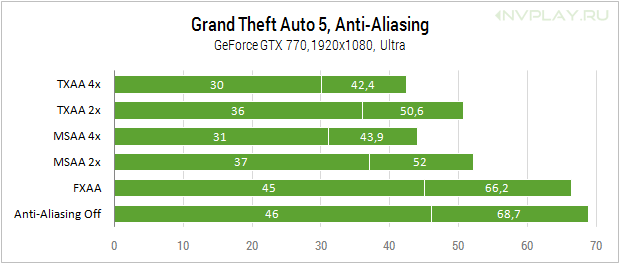
FXAA дается при минимальном падении производительности. Активация MSAA уже серьезно бьет по частоте кадров. В случае с GeForce GTX 770 даже при MSAA 2x теряется 24-32% производительности относительно режима без сглаживания. MSAA 4x дается еще труднее. Сглаживание TXAA оказывается более ресурсоемким в сравнении с аналогичными режимами MSAA, но разница незначительная.
Стоит отметить, что игра при разрешении Full HD резервирует 2489 МБ видеопамяти даже без сглаживания. С MSAA 4x игра сообщает, что необходимо 2827 МБ.
Населенность города и разновидность населения
В GTA 5 есть три параметра влияющие на плотность населения и транспорта на улицах города. Это «Населенность города» (Population Density), «Разнообразие населения» (Population Variety) и «Фокусировочная шкала» (Distance Scaling). Первый параметр определяет количество машин и прохожих, второй определяет их визуальное разнообразие.
Параметры регулируются при помощи шкалы с 10 делениями. Их понижение приводит к уменьшению потока автотранспорта и людей. Третий параметр частично связан с предыдущими, определяя детализацию объектов и окружения на дальних расстояниях. Субъективно мы не отметили серьезного влияния Distance Scaling.
Все три указанных параметра слабо сказываются на общей производительности. Для наглядности мы выбрали максимальные и минимальные значения этих параметров во время тестирования.
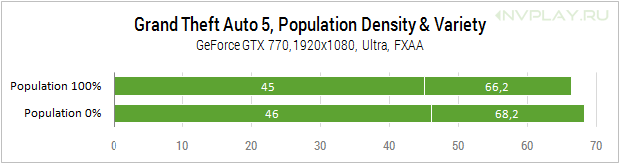
Разница в несколько процентов между крайними положениями. Более серьезное влияние эти настройки могут оказать на слабые CPU. Так что экспериментировать с данными настройками стоит только владельцам старых компьютеров.
Качество текстур
Самый очевидный пункт в настройках для компьютерных игроков. Изменение Texture Quality влияет на четкость текстур. Три положения — от очень высокого качества до стандартного.
По мере уменьшения качества текстур сильнее всего теряет четкость поверхность земли. На внешнем виде машины и кактусов на переднем плане это отражается не столь кардинально. Если детально взглянуть на здание справа, то потеря четкости идет после перехода от высокого уровня (High) к стандартному (Normal).
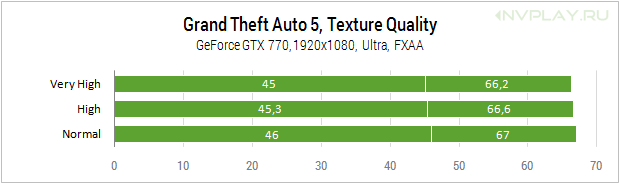
На общей производительности изменение данного параметра сказывается слабо. Интересно, что при минимальном качестве потребление видеопамяти резко снижается до 1598 МБ (по оценке игры), но тестовая видеокарта GeForce GTX 770 2GB серьезного ускорения от этого не получает, выигрывая лишь несколько процентов. Остальные настройки графики более критичны.
Качество шейдеров
Интересный эффект на общее качество изображения оказывает регулировка качества шейдеров (Shader Quality). Сильно влияет на качество поверхностей, что хорошо демонстрируют нижние скриншоты. Взглянем на одинаковую сцену при уменьшении качества шейдеров от самого высокого уровня до стандартного.
Между максимальным и высоким качеством визуальные различия небольшие, а переключение к стандартному уровню меняет всё. Поверхности становятся мутными, теряется эффект их рельефности. Упрощается освещение и затенение. Заметно даже, что редеют дальние пальмы и исчезают машины на дальнем плане.
Давайте взглянем на другую сцену.
Влияние на растительность действительно имеет место. По мере уменьшения качества шейдеров редеет трава и исчезают некоторые тени. Так что данный параметр крайне важный и имеет комплексное влияние.
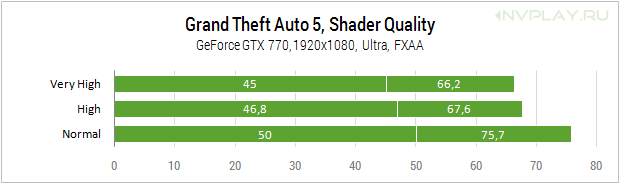
Между High и Very High разница в производительности не более 4%. При минимальном качестве выигрыш весьма значительный. Но такой режим серьезно бьет и по привлекательности игры. Так что опускать параметр ниже высокого уровня не рекомендуем.
Качество теней
Параметр (в оригинале Shadow Quality) определяет качество отображаемых теней. Нижние скриншоты отражают изменение теней по мере уменьшения их качества от «Очень высоко» до «Стандартно»
При наилучшем качестве тени более детальные и больше соответствует форме отбрасывающих их предметов. По мере уменьшения качества тени становятся более неясными, на определенном расстоянии превращаются в пятна, а при низком качестве на большом удалении начинают исчезать.
Посмотрим теперь на производительность.
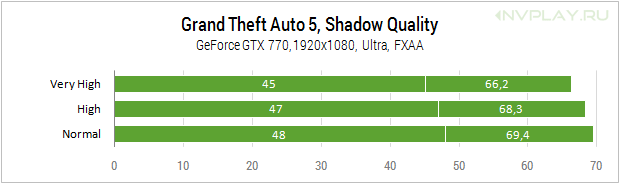
Уменьшение данного параметра дает стабильный рост fps в несколько процентов.
Качество отражений
Настройка качества всех отражений в игре (Reflection Quality). Влияет на машины, окна, витрины и любые отражающие поверхности. Доступно четыре состояния. В качестве примера рассмотрим две ситуации — днем и ночью.
Вначале сравним изменение изображения при понижении отражений от уровня «Высшая степень» до «Стандарт»
При Ultra-качестве наиболее четкие отражения на поверхности машин и в стеклах витрин. По мере уменьшения качества проявляется усиливающаяся смазанность отражений. При минимальном уровне отражения совсем исчезают. Резко меняется общее восприятие картинки — без отражения игра выглядит слишком просто.
Теперь сравним изображение в темное время суток.
При Ultra-качестве машины покрыты красивыми реалистичными бликами и отражениями, которые соответствует реальному расположению источников освещения. Снижение качества отражений приводит к их размытию. При минимальном уровне качества отражений нет.
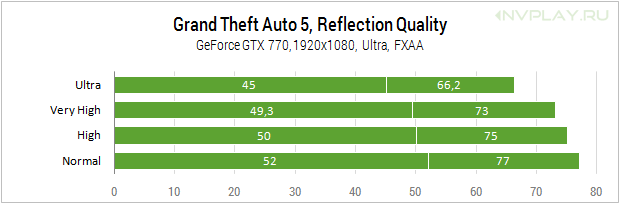
Отражения хорошо влияют и на производительность. Изменение их качества с максимального уровня на один шаг ниже сразу дает ускорение в 10%. Дальнейшее изменение дает меньший прирост fps. Мы бы рекомендовали даже на слабых видеокартах не отказываться полностью от отражений, без них игра много теряет в визуальной привлекательности.
MSAA для отражений
Для улучшения качества отражений можно использовать сглаживание MSAA. Данный параметр определяет использование мультисэмплинга непосредственно только к отражающим поверхностям. На практике заметить какую-то разницу сложно. На обтекаемых поверхностях машин при всем желании мы не увидели разницу между общим сглаживанием и дополнительной активацией MSAA для отражений.
Мы провели сравнение производительности, взяв за основу результаты при общем сглаживании MSAA в режиме 4x, потом включили MSAA для отражений. Результаты ниже.
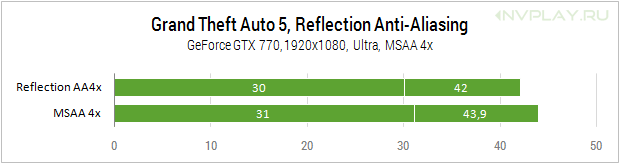
Как видим, данная опция дает определенное снижение производительности. Параметр для перфекционистов, которые предпочитают получать максимум, даже если влияние некоторых настроек можно заметить только при определенных условиях.
Качество воды
Параметр очевидный, влияет на качество визуализации водных поверхностей. Ниже скриншоты в трех доступных состояниях — от максимального уровня качества до самого низкого.
Между двумя уровнями высокого качества трудно определить серьезные различия по статическому изображению. А вот при «Стандарт» (Normal) вода резко меняется в худшую сторону.
В игровом бенчмарке есть сцены с водой, но ясно, что они не будут резко влиять на общие результаты. Тем не менее, изменение качества воды дает о себе знать в итоговых результатах.
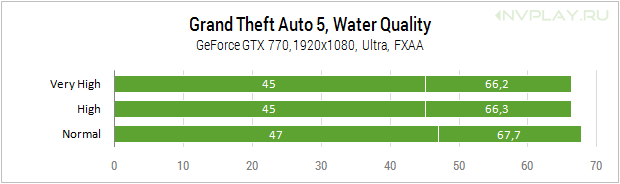
Низкое качество воды обеспечивает определенный прирост быстродействия, что проявляется как в среднем, так и в минимальном fps.
Качество частиц
Этот параметр, который в оригинале называется Particles Quality, влияет на количество частиц при взрывах и иного рода взаимодействиях с окружением. Чем выше качество — тем больше частиц.
Визуально сравнить на скриншотах разное качество частиц сложно, ведь взрыв процесс хаотический, повторить его нельзя. Да и визуальная разница в количестве частиц не столь явная. Результаты это отчасти подтверждают.
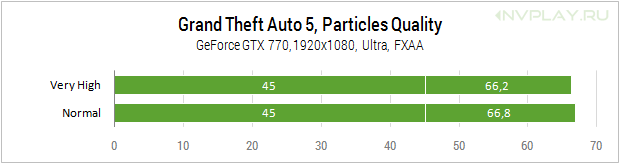
Минимальное влияние на производительность даже при сравнение максимального и минимального уровня частиц. В перестрелках и динамических сценах влияние качества частиц может быть сильнее, но вряд ли даже в таких ситуациях оно будет критичным. Что-то менять в этих настройках имеет смысл лишь на очень слабых компьютерах.
Качество травы
Настройки травы (Grass Quality) определяют ее количество и плотность. Четыре уровня качества, которые можно оценить по нижним скриншотам.
Понижение параметра дает постепенное уменьшение количества травы и теней от нее. Это заметно даже между максимальным и очень высоким уровнем качества. При переходе к просто высокому уровню трава уже почти не меняется, а тени исчезают. При минимальной уровне остается лишь несколько пучков травы на переднем плане. На количество крупных кустов или деревьев эти настройки не влияют.
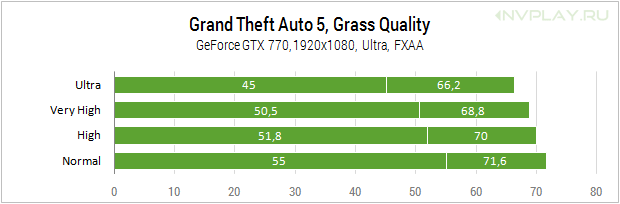
Качество травы хорошо сказывается на частоте кадров. Самая серьезная разница заметна по минимальному fps. Растительность является одним из ключевых факторов, определяющих производительность в тяжелых графических сценах. Травой можно частично пожертвовать ради улучшения fps. Но полное отключение делает местные пейзажи значительно беднее.
Мягкие тени
Реалистичные тени имеют мягкие расплывчатые края, и данный параметр позволяет добиться этого эффекта. Игра может использовать обычные резкие тени (Sharp Shadows) или мягкие тени с несколькими градациями качества. Дополнительно поддерживаются технологии формирования мягких теней AMD CHS и NVIDIA PCSS.
Отойдем от привычной уже схемы изучения сравнительных скриншотов — от максимального качества к минимальному. В этот раз взглянем вначале на изображение без мягких теней.
Переключение к самому простому режиму мягких теней слабо сказывается на изображении.
Повышение качества приводит к более приятному результату и более естественным контурам теней.
А теперь посмотрим на изображение при реализации мягких теней по технологии AMD.
Работа и NVIDIA PCSS отображена ниже.
AMD CHS не сильно отличается от обычных мягких теней. А вот с NVIDIA PCSS резко меняются тени от растительности. Тень кроны дерева полностью теряет четкие очертания, а вот тень от здания и забора в правой части сцены остается темной. На формирование теней NVIDIA PCSS сильнее влияет интенсивность света и крона с просветами дает менее насыщенную и расплывчатую тень, что ближе к реальной картине затенения. Впрочем, размытие в данной сцене слишком уж сильное.
Взглянем на тени NVIDIA PCSS и обычные мягкие тени в иных условиях и в другой сцене.
Интенсивность теней NVIDIA PCSS зависит от удаленности отбрасывающего их предмета. У основания тень четче и темнее, ближе к макушке светлее и с менее четкими контурами. И если в прошлой сцене эффект от NVIDIA PCSS был слегка неоднозначным, то теперь картинка явно реалистичнее.
Сравним производительность при разном режиме теней.
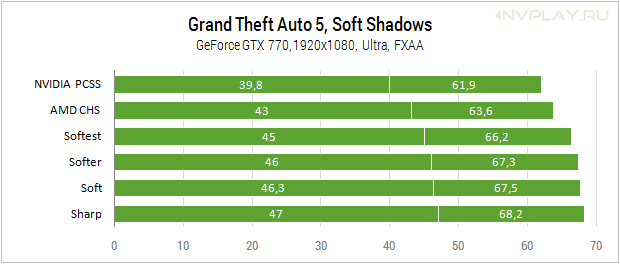
Между обычными режимами мягких теней разница небольшая. AMD CHS дается с большими потерями производительности. Самый ресурсоемкий режим NVIDIA PCSS.
Настройка спецэффектов
Параметр регулировки спецэффектов (Post FX) влияет на постобработку, световые и линзовые эффекты. С этим параметром связаны «Размытие при движении» (Motion Blur) и «Эффект глубины резкости» (Depth of Field). При снижении спецэффектов на два пункта автоматически отключается Depth of Field, на минимуме отключается Motion Blur. Поэтому мы решили провести комплексное сравнение трех этих параметров.
Параметр глубины резкости слегка размывает дальний план, помогая достичь более плавного восприятия всей перспективы. Если при движении меняется расстояние до предметов в центре кадра, то слегка меняется глубина размытия. Таким образом создается эффект адаптации зрения при изменении концентрации взгляда на объектах. Выглядит весьма интересно и не мешает геймплею, поскольку эффект не слишком агрессивный. Во время прицеливания помогает сконцентрироваться на целях.
Но если вы любитель максимально четкой картинки, можете отключать Depth of Field.
Эффект Motion Blur смазывает контуры предметов и окружения при быстрых движениях и стремительной езде, усиливая эффект скорости.
В случае с этим эффектом возможна очень тонкая настройка благодаря шкале с 10 градациями качества.
Общий параметр регулировки спецэффектов наиболее явно проявляется в изменении интенсивности яркого света и бликов. Ниже приведены скриншоты, которые демонстрируют уменьшение интенсивности эффекта слепящего света и бликов на машине по мере понижения качества параметра.
Для более наглядного сравнения ниже два скриншота при максимальном и минимальном качестве спецэффектов.
Кардинальная разница в восприятии. С постэффектами вечернее небо на закате намного симпатичнее. Кстати, данный параметр настроек влияет на интенсивность свечения всех источников освещения. Так что мы бы не рекомендовали полностью отключать спецэффекты, разве только при необходимости выжать максимум производительности.
При тестировании использовался следующий подход: вначале спецэффекты на максимуме при поочередном отключении размытия и глубины резкости, потом полное их отключение и постепенное снижение параметра спецэффектов.
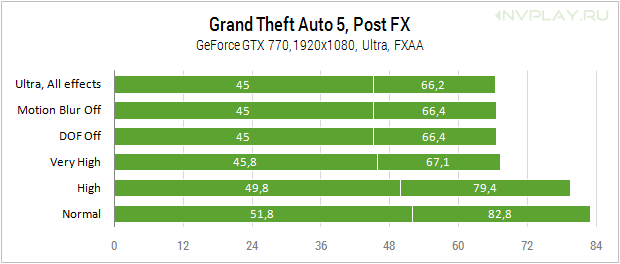
Отдельные эффекты постобработки слабо влияют на производительность, как и изменение параметра спецэффектов на один пункт ниже максимума. Дальнейшее снижение качества дает резкое ускорение производительности.
Затенение AO
Ambient Occlusion просчитывает влияние объектов друг на друга при, когда они частично блокируют свет. Добавляет полутеней или усиливает какие-то тени в особо темных зонах.
Ниже обращаем внимание на разницу в тенях вокруг объектов, слегка изменившаяся интенсивность общего освещения от данного параметра не зависит — это случайный эффект.
Ambient Occlusion немного усиливает разницу между темными и светлыми зонами. Усиливается затенение ступенек, появляются легкие тени от подушек на диване слева, темнее угол кухни на дальнем плане, меняются некоторые другие детали в общей картине затенения.
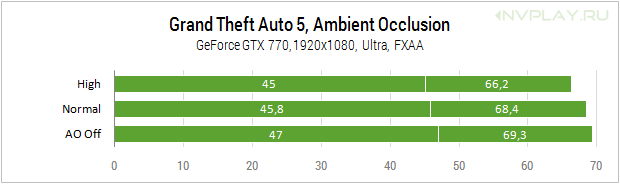
Понижение AO обеспечивает стабильный прирост в несколько процентов. Стоит отметить, что использование Ambient Occlusion актуально при высоком качестве теней. Если вам пришлось заметно снижать настройки теней, то не стоит гнаться и за AO.
Тесселяция
Последний пункт основных настроек графики. В GTA 5 тесселяция используется для улучшения геометрии пальм и деревьев.
Тесселяция придает сложную угловатую форму стволу пальм, но между максимальным и высоким качеством тесселяции не видно какой-то разницы.
Переход к самому простому режиму тесселяции уже заметен — количество выпирающих чешуек и углов у пальмы уменьшается.
При полном отключении тесселяции ствол становится почти гладким. Заметно, что слегка меняется форма стволов и у деревьев на втором плане — их геометрия тоже улучшалась за счет тесселяции.
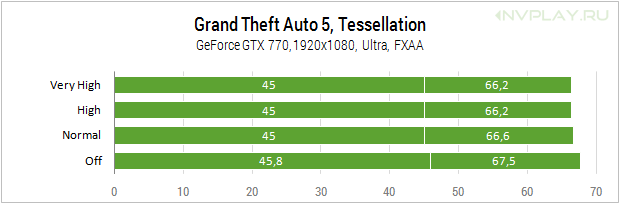
Изменение качества тесселяции почти не сказывается на общей производительности, ее отключение дает более заметный эффект, хотя все еще минимальный. Понижение этого параметра может быть акутальным для старых видеокарт, на новых ставьте на максимум.
Дополнительные настройки изображения
Раздел дополнительных настроек включает шесть параметров, один из которых был добавлен с последними обновлениями. Некоторые из них весьма специфичны, а перевод только усугубляет понимание того, за что отвечают эти настройки.
Рассмотрим вначале те пункты, которые имеют два дискретных значения — эффект выключен или включен.
Параметр «Длинные тени» (Long Shadows) должен улучшить рендеринг теней на рассвете и на закате. Субъективно мы не заметили особой разницы.
«Тени высокого разрешения» (High Resolution Shadows) — дополнительно улучшает детализацию теней.
«Подгрузка более детализированный текстур во время полета» (High Detail Streaming While Fly) — улучшает детализацию поверхности и наземных объектов во время полета.
Для примера сравним одинаковую сцену с Ultra-качеством без указанных опций и после их активации.
В обычных условиях можно рассчитывать получить видимый эффект только от повышения разрешения теней. И он есть! Обратите внимание на тени от пальм и деревьев на втором скриншоте. У них больше деталей, точнее видна структура листьев и просветы кроны. И это на большом удалении от наблюдателя и при мягких тенях.
«Увеличенное расстояние подгрузки более детализированных объектов» (Extended Distance Scaling) — влияет на детализацию удаленных объектов. Повышение этого параметра улучшает четкость и детальность дальних структур.
«Длина теней» (Extended Shadow Distance) — расширяет качество детализации удаленных теней.
Эти параметры задаются на шкале с 10 дискретными значениями. И снова можно говорить о взаимосвязанности, ведь повышение проработки дальних планов лучше всего будет подчеркиваться детальными тенями на них. Тут кстати придется и режим теней высокого разрешения. Так что общее сочетание всех параметров будет самым оптимальным для достижения наивысшего качества изображения.
Возьмем для сравнения знакомую сцену, где мы активировали дополнительные опции. Повысим теперь дистанцию детализированных объектов и теней на 50%
А теперь ставим дистанцию на максимум в 100%.
Проявляются тени на дальних строениях и деревьях, появляются новые детали, которых ранее не было. И даже на более близком расстоянии кое-где появляется трава, которая ранее не отображалась. При 100% меняется даже геометрия склона в левой части кадра.
Теперь посмотрим на производительность. Вначале поочередно будем включать один параметр, потом задействуем три первых пункта вместе.
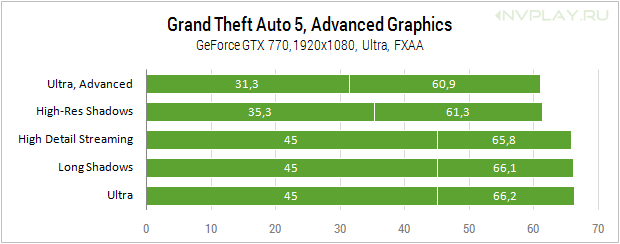
Первый и третий пункт вполне ожидаемо с мизерным влиянием на картинку почти не оказывают влияния и на производительность. Зато детализация теней резко бьет по частоте кадров — минимальный fps проседает на внушительные 27%. Если вместе задействовать все параметры, то падение производительности еще более существенное. Тут имеет место комплексно влияние параметров друг на друга. Повышение детализации теней ведет к более серьезной нагрузке в полете с High Detail Streaming.
Ну а теперь посмотрим, как сказываются настройки дистанционных параметров при +50% и +100%. Проведем сравнение без дополнительных опций и после активации трех первых пунктов этого раздела.

После увеличения дистанционных параметров экономить на тенях высокого разрешения и сопутствующих пунктах нет смысла — разница уже не особо большая. Общее изменение шкалы Extended Distance Scaling и Extended Shadow Distance серьезно бьет по производительности. Такое сочетание настроек не по зубам GeForce GTX 770 со стандартным объемом памяти 2 ГБ. В самом тяжелом режиме игра резервирует 3329 МБ, и это при протсейшем сглаживании FXAA.
Новым пунктом в дополнительных настройках является «Масштаб изображения». Он задает разрешение рендеринга отличное от рабочего разрешения, позволяя уменьшить его или и увеличить. Второе наиболее интересно, ведь тогда даже на мониторе 1920x1080 можно использовать более высокие разрешения. Это должно обеспечить повышение четкости. Недавно NVIDIA внедрила технологию DSR с аналогичными возможностями в командный центр Панель управления NVIDIA. Нечто подобное есть уже и у AMD в Catalyst Control Center.
Сравним качество картинки при обычном разрешении 1920x1080 и после масштабирования с множителем 2x, т.е. при рендеринге в разрешении 4K (3840x2160).
Действительно повышается четкость и проявляются некоторые новые детали. А если внимательно взглянуть на контуры автомобиля, то заметна и нейтрализация «лесенок», с которыми борется сглаживание. Так что масштабирование можно использовать вместо сглаживания и для общего улучшения качества изображения. Но справится ли тестовая видеокарта с таким режимом?
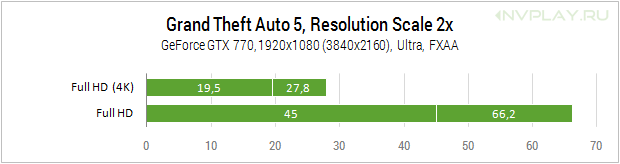
Производительность при множителе 2x падает в 2,3 раза на GeForce GTX 770. В реальности игра начинает напоминать слайд-шоу. Такие настройки осилят только топовые видеокарты.
Сравнительное тестирование видеокарт NVIDIA и AMD
После детального изучения нюансов графических настроек не помешало бы выяснить общее соотношение сил разных графических карт в GTA 5. Для этого проведено тестирование группы видеокарт NVIDIA и AMD в двух режимах:
- Ultra-качество, сглаживание FXAA, разрешение 1920x1080
- Ultra-качество, сглаживание FXAA, разрешение 1920x1080, дополнительные опции включены, дистанция +100%
Результаты тестирования в первом режиме отображены ниже.
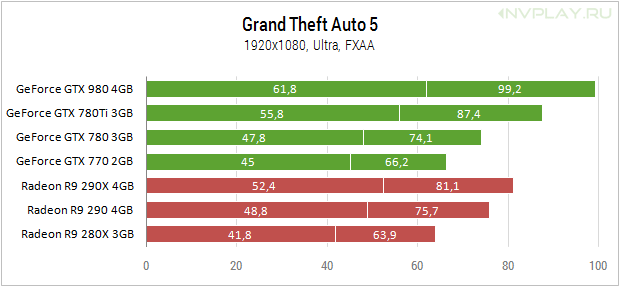
Лидирует GeForce GTX 980, второе место с отставанием 11-13% за GeForce GTX 780 Ti. Референсная версия GeForce GTX 780 почти не уступает Radeon R9 290. Приятный момент для пользователей GeForce GTX 770. Мало того, что небольшой объем памяти не ограничивает потенциал видеокарты в столь требовательной к памяти игре, так этот старичок еще показывает более высокие результаты в сравнении с Radeon R9 280X.
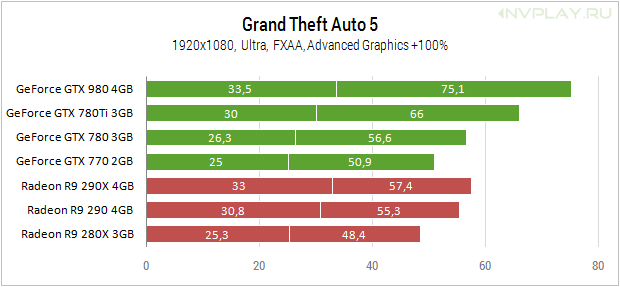
Улучшение качества графики за счет дополнительных опций приводит к тому, что GeForce GTX 770 почти теряет свое преимущество над Radeon R9 280X. Конкуренту помогает больший объем памяти. У остальных соперников расстановка сил остается прежней, несмотря на общее снижение результатов. Высокие показатели GeForce GTX 980 говорят о том, что с этой видеокартой можно задействовать более качественное сглаживание MSAA или играть в более высоких разрешениях.
Выводы
Grand Theft Auto V предлагает пользователю множество тонких графических настроек, позволяющих добиться приемлемого сочетания производительности и качества картинки почти на любой системе.
Если вам нужно получить максимально красивое изображение, среди режимов сглаживания делайте выбор в пользу MSAA. Не забывайте активировать параметры в дополнительных настройках и выставлять дистанцию детализации и теней на максимум. На топовых видеокартах с большим объемом видеопамяти можно применить масштабирование. При повышающих множителях вы получите максимально детализированную картинку. Масштабирование можно использовать и вместо сглаживания.
Среди технологий NVIDIA поддерживаются мягкие тени PCSS и сглаживание TXAA. Использование NVIDIA PCSS повышает реализм отображаемых теней, но иногда дает слишком сильное размывание контуров теней растительности при интенсивном свете. Сглаживание TXAA наиболее качественно смягчает и сглаживает ступенчатые края объектов, но ценой ухудшения четкости мелких деталей. Рекомендовать такой режим можно при сверхвысоких разрешениях, когда небольшое размытие картинки будет компенсироваться высокой плотностью пикселей, используемых для отображения мелких деталей. Главное, что технологии NVIDIA дают альтернативу и позволяют пользователю самому выбрать более интересный вариант.
Если производительности игровой системы не хватает для максимальных настроек, то можно получить не сильно ухудшенное изображение при повышении быстродействия за счет тонких настроек. Среди режимов сглаживания выберите FXAA. С ним потери производительности минимальные, а ступенчатые края уже не так заметны. Небольшое снижение качества отражений и травы даст самое заметное ускорение. Хороший выигрыш можно получить от настроек спецэффектов, но при минимальном их уровне освещение выглядит простовато, зато на четкость и детализацию это никак не влияет. Дополнительные эффекты глубины резкости и размытия в движении можно сразу отключать, если вы не любитель смазывания изображения в динамике. Остальные параметры не так заметно скажутся на росте fps, но их снижение в сумме даст неплохой результат. Главное, не перестараться и не снижать их до минимального уровня. Во многих случаях между средним уровнем и минимальным слишком большая визуальная разница. Лучше обойти стороной регулировки качества текстур, они оказывают минимальное влияние на общую производительность при заметном ухудшении поверхностей. Крайне не рекомендуем понижать по минимального уровня параметр качества шейдеров, разве только на очень слабых ПК, где уже пришлось пожертвовать всеми остальными параметрами.